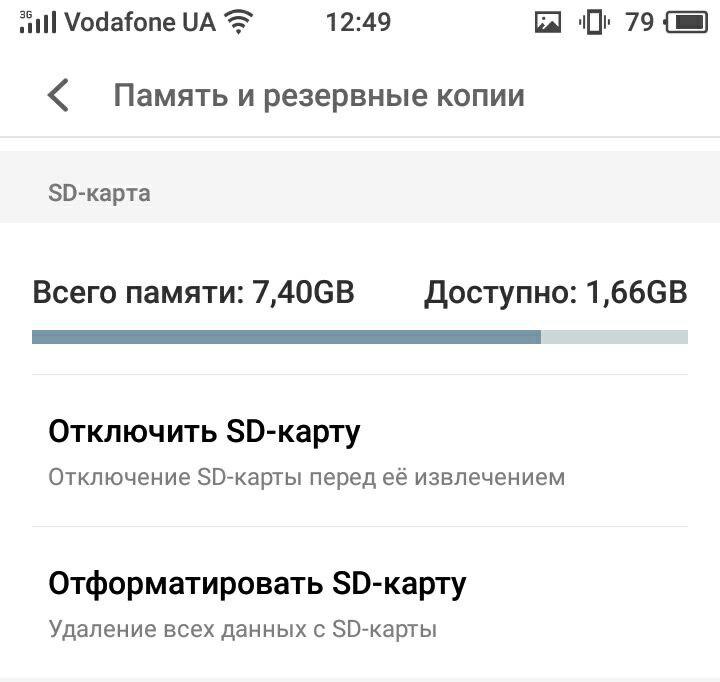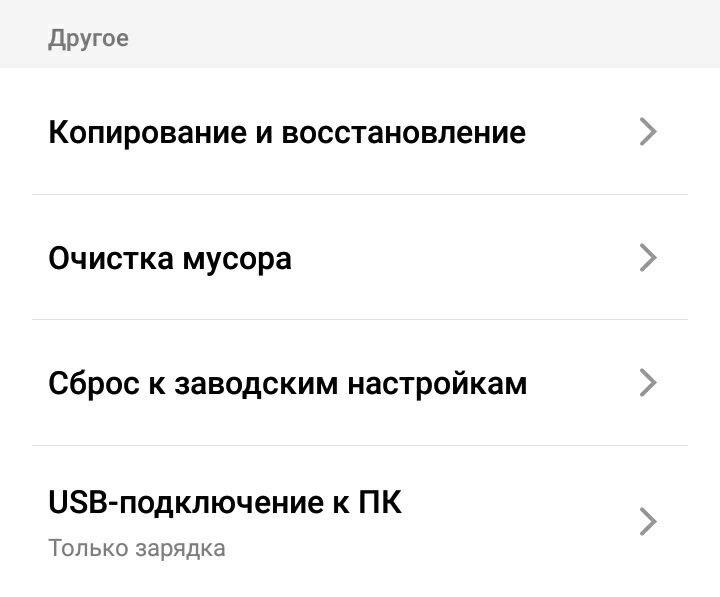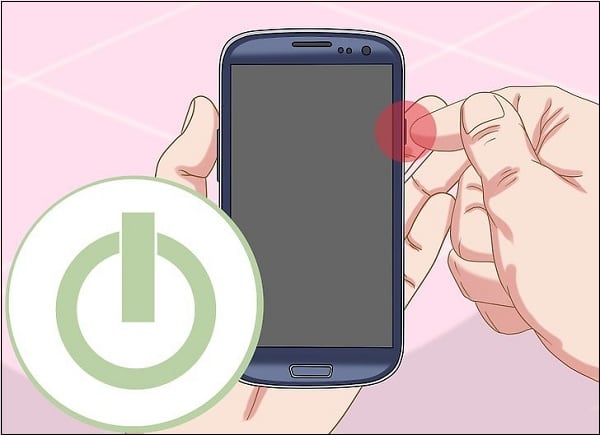приложение system не отвечает что это значит
Исправляем ошибку «Приложение system не отвечает» на Android – 5 способов решения проблемы
Иногда владелец смарфона может увидеть всплывающую на экране информацию «приложение system не отвечает на Android», что делать в данном случае? Вот краткое руководство, как исправить эту распространенную проблему с программным обеспечением Android и как убедиться, что подобное не повторится еще раз.
«Приложение system не отвечает» – это довольно частая и распространенная ошибка, которая кардинально нарушает работу любого Андроид-устройства.
Проблема возникает на многих гаджетах, особенно, когда вы пытаетесь запустить некоторые недавно установленные приложения.
Если вы столкнулись с тем, что системный процесс не отвечает на запросы вашего Android-телефона, эта статья поможет решить данное неудобство за считанные минуты.
Причина возникновения ошибки
Независимо от того, какое устройство Android вы используете и сколько ему лет, ошибка, как известно, затрагивает весь телефон, на котором установлена любая версия ОС Android. Однако обычно это связано с недавно установленным приложением или программным обеспечением.
Хотя другие ошибки на Android часто не требуют пояснений, работа с системными процессами несколько другая. В общем, ошибка в основном означает, что аппаратное обеспечение или сама ОС Андроид не реагирует на активные (или фоновые) действия того или иного приложения. Когда приложение систем не отвечает на Андроиде, что необходимо делать в данном случае, мы и рассмотрим на конкретных примерах, т.к. существует множество вариантов устранения поломки.
Решение 1. Перезагрузите смартфон
Иногда простой перезапуск – это все, что вам нужно для исправления системного процесса, который не отвечает на запросы ОС Android.
Особенно хорошо данный способ работает, если проблема возникла совсем недавно после ошибочной установки приложения или неожиданного сбоя, т.е. проблема вызвана неправильным действием, происходящим в фоновом режиме.
Решение 2. Обновите приложения, установленные на вашем телефоне
Еще одним распространенным решением, которое вы можете наблюдать, является обновление всех установленных приложений с помощью Google Play Store. Если у вас нет постоянного выделенного беспроводного сетевого подключения или отключены автоматические обновления, это может вызывать их некорректную работу, ведь программное обеспечение, как и любая ОС, не стоит на месте и требует постоянного усовершенствования.

Решение 3. Убедитесь, что системное ПО обновлено
Необходимо убедиться, что все последние дополнения и апгрейды для смартфона были загружены и установлены на смартфон или планшет.
Чаще всего обновление операционной системы не только привносит новые функции оптимизации в систему, но и критические исправления проблем на программном и аппаратном уровне.


Решение 4. Очистить кэш устройства
Если мобильное приложение не отвечает на Андроиде снова, что делать в данном случае? Жесткий сброс Android-смартфона обычно очищает абсолютно все процессы в оперативной и кэш памяти устройства, отвечающие за возникновение ошибки system. Однако этот шаг может привести к потере некоторых данных из приложений, например, сохраненные игры, история переписки, ссылки на полученные фото и т.д.
Решение 5. Переместите приложения SD-карты во внутреннее хранилище
SD-карта может быть причиной того, что у вас возникли проблемы с технической частью Android. Обычно это происходит, если SD-карта неисправна, что заставляет смартфон тратить много времени, пытаясь получить доступ к приложениям, которые вы там храните. Проблема чаще встречается у SD-карт емкостью 32 ГБ или выше.
Приложение System не отвечает на Android — что делать?
С каждым обновлением разработчики стараются сделать операционную систему смартфона более оптимизированной и стабильной. Но некоторые пользователи всё равно продолжают сталкиваться с различными ошибками, начиная от постоянной перезагрузки устройства и заканчивая появлением на экране разных окон. Например, довольно часто после установки нового приложения выскакивает уведомление, в результате чего возникает подобный вопрос: приложение System не отвечает на Android – что делать? Сначала мы расскажем о распространенных причинах проблемы, а затем перейдем к вариантам устранения сбоя!
Причины возникновения ошибки
Проблемы с работой системных служб чаще всего возникают из-за большой нагрузки на компоненты смартфона. Например, процессор в телефоне достаточно слабый, а человек пытается запустить сложную игру или программу. Со временем температура «железа» повышается, а общая производительность устройства падает. Это и может привести к появлению ошибки, особенно если установлено много разных приложений.
Вторая причина – недостаточное количество свободной памяти. Если места в смартфоне мало, то из-за этого определенные службы могут работать некорректно. Также нельзя исключать того, что скопилось слишком много кэша, который периодически нужно очищать. К оставшимся факторам, провоцирующим появление ошибки, относятся проблемы с картой памяти и устаревшая версия OC.
Варианты решения проблемы
Существует не так и много методов, позволяющих избавиться от появившейся ошибки. Начинать будем с очистки памяти, а заканчивать – сбросом устройства до заводских настроек. Советуем ознакомиться с каждым способом, а только после переходить к проверке определенного решения.
Проверка количества свободной памяти
Как мы уже поняли, недостаточное количество свободного места в телефоне может влиять на работу системных служб. Первым делом переходим в настройки, заходим в раздел «Память и хранилище» и смотрим, сколько памяти доступно. Для корректного функционирования смартфона желательно, чтобы занято было не более 80% от всего объема.
Для очистки устройства можно использовать специальные программы, например, CCleaner. Нужно установить утилиту, а после запустить сканирование и удаление лишних файлов. Также избавиться от мусора можно вручную, просмотрев все папки, фотографии, видео и большие приложения.
Перезагрузка смартфона
Иногда решить проблему помогает банальный перезапуск телефона. Вам нужно удержать клавишу питания, а затем в появившемся меню выбрать «Перезагрузка». Подтверждаем действие и ждем, пока смартфон заново включится. Перед выполнением процедуры желательно запретить автоматическую загрузку сторонних приложений.
Как правило, этот метод дает только временный эффект, по истечении которого ошибка вновь появляется. Нужно найти причину проблемы, а уже после отталкиваться от этого.
Запуск устройства в безопасном режиме
Понять, что сбой вызывается работой определенной программы можно во время загрузки смартфона в безопасном режиме. Кто не знает, то во время выполнения процедуры автоматически отключаются все сторонние сервисы, а устройство запускается только с системными службами. Если в этом случае никаких ошибок не наблюдается, то нужно искать и удалять проблемный софт.
Итак, для перехода в безопасный режим полностью выключаем смартфон. Затем одновременно удерживаем кнопку питания и клавишу уменьшения громкости. Хотим заметить, что такой способ подходит не для всех устройств, поэтому более точные инструкции для разных смартфонов читайте здесь.
Сброс телефона до первоначальных настроек
Некорректное обновление, неправильное получение root-прав или взаимодействие с вредоносным ПО – все эти причины могли очень серьезно повлиять на работу системы. И если при помощи предыдущих методов не получилось избавиться от ошибки, то самый лучший вариант – сброс устройства до заводских настроек. Делается это следующим образом:
Обратите внимание! В этом случае с вашего устройства будет удалена вся информация, включая фотографии, аккаунты, видео и приложения.
Итак, мы рассмотрели, что делать, если приложение System не отвечает на Android. Как правило, эта ошибка появляется после установки новой программы или обновления системы. Остались дополнительные вопросы? Тогда задавайте их в комментариях!
Как исправить ошибку «Приложение «system» не отвечает»
Некоторые пользователи Android сталкиваются с ошибкой «приложение «system» не отвечает». Что делать в такой ситуации, не каждый знает. Рассмотрим более подробно, что это за сбой и как его исправить.
Причина
Невозможно назвать точную причину возникновения ошибки, но есть ряд факторов, которые влияют на ее появление:
Варианты исправления
Если приложение System не отвечает, то нужно переходить к действиям, которые помогут устранить сбой.
Очистка накопителя
Накопление большого количества приложений и файлов приводит к тому, что устройство испытывает нехватку памяти. Это может стать причиной неправильной работы операционной системы. Для очистки кэша и данных программы:
Извлечение карты памяти
В случае повреждения карты памяти или ее отдельных секторов, возникают сбои в работе всей системы. Проверить это можно следующим способом:
Если ошибка пропала, то причина заключалась в поврежденной карте памяти.
Запуск безопасного режима
При установке некоторых приложений, особенно из стороннего источника, возникает конфликт с системой. Для обнаружения этой проблемы необходимо запустить ОС в безопасном режиме. Ниже представлены способы для разных устройств:
Если после запуска в безопасном режиме не появляется ошибка, то причина в одном из установленных приложений. Постарайтесь определить его по следующим факторам, а потом удалить:
Сброс настроек
Полное восстановление до заводских настроек необходим, если вышеуказанные способы не помогли либо в случае:
Выводы
Ошибку «Приложение «system» не отвечает» исправить не составит труда. Очистка системы и отключение карты памяти устранят сбой. Если действия не помогли, то необходимо через безопасный режим проверить ОС на наличие «конфликтных» программ. В крайнем случае можно выполнить сброс к заводским настройкам, что точно исправит ошибку.
Приложение System не отвечает в Android что делать
Во время перезагрузки мобильного устройства на ОС «Андроид» пользователь может столкнуться с внезапно появившимся сообщением «Приложение «system» не отвечает». Появление указанного сообщения обычно сопровождает чёрный экран, устройство начинает сильно подтормаживать, сенсор работает крайне плохо, а аудио и видео и вовсе не воспроизводятся. В данном материале я разберу, в чём суть данной дисфункции, и каковы способы её решения.
Суть и причины возникшей проблемы
Данная ошибка имеет довольно общий характер, и гипотетически может появиться практически на любом из гаджетов с ОС «Андроид». Наиболее часто она фиксируется на девайсах после установки какого-нибудь нового стороннего приложения (обычно не из «Плей Стор»), хотя может возникать и после случайной или намеренной перезагрузки устройства.
В сети многие эксперты поясняют возникновение дисфункции «Приложение system не отвечает» проблемами в ядре системы (кернел) или «вылетом» приложения. Но, всё же, появление данной дисфункции обычно означает, что аппаратная часть вашего гаджета не отвечает на запросы какого-либо приложения (или не предоставляет указанному приложению необходимые ему данные).
Среди причин, вызывающих появление дисфункции, следует отметить следующие:
Методология решения проблемы «Приложение «system» не отвечает»
Для избавления от данного сообщения рекомендую воспользоваться следующими методами:
Метод №1. Перезагрузите ваш гаджет
Самым простым способом избавиться от возникшей на устройстве дисфункции System является обычная перезагрузка гаджета. Разумеется, специфика её исполнения может отличаться для каждого конкретного устройства, но обычно хватает зажатия пальцем кнопки питания на малое время. Если же это не помогает, попробуйте зажать кнопки «Питание» и «Громкость вверх», и дождаться выключения экрана. Затем вновь нажмите на кнопку «Питания» с целью активации гаджета.
Метод №2. Освободите свободное место
Метод №3. Высуните СД-карту, чтобы восстановить работу приложения System
В некоторых отдельных случаях данную ошибку может вызывать некорректная работа СД-карты, подключённой к вашему устройству (данные на ней могут быть повреждены). В таких случаях рекомендуется изъять СД-карту из вашего гаджета, дабы убедиться, что она не является инициатором возникновения проблемы. Если же на ней расположен какие-либо нужный софт, перенесите его в память вашего телефона.
Метод №4. Деактивируйте рут-права
Одной из часто встречающихся причин рассматриваемой в данной статье проблемы является рут-права, имеющиеся на пользовательском гаджете. Рекомендуется избавиться от них, для чего необходимо использовать одно из специализированных приложений, например «SuperSU». Перейдите в его настройки (Settings»), выберите «Full unroot» (полное дерутирование), и подтвердите выполнение операции нажав на «Continue» — «Yes».
Деактивируйте указанные права
Метод №5. Попробуйте безопасный режим
В некоторых случаях причиной рассматриваемой ошибки является конфликт приложений на пользовательском девайсе.
Специфика действий для перехода в указанный режим может отличаться для конкретной модели взятого девайса. Обычно при включенном устройстве зажимается кнопка питания до тех пор, пока не появится предложение выключить девайс. После этого нажмите на пункт меню «Выключить питание» и держите палец до тех пор, пока не появится вопрос о необходимости перехода в безопасный режим, который необходимо подтвердить. После подтвержения гаджет загрузится в указанном режиме.
Метод №6. Аппаратный сброс настроек
Если ваш девайс не функционален, или вообще заблокирован, то вы можете выполнить указанный сброс через режим рекавери (т.н. «Рекавери мод»). Для этого одновременно зажмите кнопки «Питание» и «Громкость вверх» больше чем на 10 секунд, и после того, как девайс перегрузится и войдёт в указанный режим, выберите «wipe data\factory reset», при необходимости указав далее на «yes – delete all data». После этого перезагрузите ваш гаджет.
Заключение
Проблемы с ответом приложения «system» могут иметь различную природу, специфика которой была перечислена мной выше. Наиболее эффективным решением в данном случае являлся сброс девайса до заводских настроек, позволяющий восстановить базовый (обычно стабильный) функционал вашего устройства. При этом данный метод рекомендуется применять в самых крайних случаях, так как многие пользовательские файлы на аппарате после этого могут быть безвозвратно удалены.
Что делать если приложение систем не отвечает на Андроид: причины и как устранить


Данная ошибка легко объяснима — дело в проблемах, которые возникают в ядре ОС. Сообщение появляется в связи с тем, что аппаратная часть девайса не реагирует на какое-то приложение.
Причины появления ошибки
Если возникает ошибка «Процесс System не отвечает», а приложения и телефон не отвечают на команды, что делать в этой ситуации и по каким причинам это происходит, знают немногие.
Возможными причинами появления ошибки являются:
Для устранения проблем потребуется поочерёдно перепроверить каждую.
Сбои в работе системы
В работе Android иногда происходят сбои, которые могут стать причиной появления сообщения «Процесс System не отвечает». Решением проблемы часто становится перезагрузка смартфона.
Процедуру допускается повторить повторно, дополнительно вытащив и заново установив батарею, если она съёмная.
Недостаток памяти
Часто причиной сбоя становится недостаток памяти. В настройках находят вкладку «Память» и проверяют, чтобы в нём было не менее 300 Мб свободного пространства.
Иначе необходимо удалить лишние файлы или ненужное ПО, чтобы освободить место. Также можно выполнить очистку кэша загруженных программ. Для этого поочерёдно нажимают на каждую и выбирают «Очистить кэш».
Сбои в работе также может вызвать недостаток ОЗУ. Чтобы освободить её, можно вручную остановить часть работающих программ или воспользоваться специальным ПО, например, Clean Master.
Устаревшее ПО или операционная система
Если ПО, установленное на мобильном устройстве, устарело, оно может вызывать неполадки. Чтобы обновить его, нужно перейти в Play Market, открыть раздел «Мои приложения» и обновить те, для которых доступны свежие версии.
Рекомендуем: Reboot to Bootloader: что это значит
Если это не даёт результата, выполняют обновление ОС. Сделать это можно в «Настройках», открыв одноимённый раздел. При появлении оповещений о наличии новых версий ПО, следует установить его.
Сбой карты памяти
Если карта памяти повреждена или имеет битые секторы, она приводит к некорректной работе мобильного устройства и появлению сообщения «System не отвечает» на Android.
Карту Micro SD необходимо извлечь и позволить смартфону поработать без неё в течение продолжительного времени. Если уведомление больше не появляется, потребуется приобрести и установить новый внешний накопитель.
Работа стороннего ПО
Иногда причиной ошибки может стать работа какой-либо из установленных программ. Убедиться можно, запустив гаджет в Безопасном режиме, в котором не работает сторонний софт, потому что это не допускается производителем.
Необходимо нажать и удерживать клавишу питания до открытия окна с предложением отключить питание, включить режим полёта или выполнить иные действия. Нужно нажать пальцем на команду «Отключить питание» и удерживать его до тех пор, пока не появится предложение перейти в безопасный режим, а затем подтвердить действие.
Техника перезагрузится и запустится в безопасном режиме. Если ошибка в нём не проявляется, для устранения проблемы потребуется удалить сторонние программы. Чтобы не удалять каждую из них, нужно попробовать вспомнить, после инсталляции какой из них возникла проблема.





Что делать, если на Android приложение не отвечает
Обычное дело для пользователей слабых или старых мобильных устройств. С каждым годом приложения становятся более стабильными, чем раньше, и их оптимизация улучшается. Новые версии Android отличаются от ранних большей надежностью и энергоэффективностью.
Но все-таки, если не работает приложение «Настройки» в телефоне на»Андроиде», то стоит подумать о покупке нового мобильного устройства. А старое отдать в утиль или по телефонной версии Trade-In обменять с доплатой на новый телефон.
Сброс до заводских настроек
Если на телефоне неправильно установилось обновление, неудачно были получены ROOT-права или произошли иные серьёзные сбои, это может стать причиной ошибки «Процесс System не отвечает». Потребуется выполнить сброс мобильного устройства до первоначальных параметров.
Сначала необходимо сохранить всю ценную информацию — личные данные, контакты, фото, музыку и т.д. на внешнем носителе и извлечь его, либо переместить данные на компьютер или в облако. В противном случае они будут удалены при сбросе параметров.
Далее нужно открыть параметры телефона, перейти во вкладку «Память» и выполнить «Сброс к заводским настройкам». Эта процедура занимает продолжительное время, после неё мобильное устройство вернётся к своему начальному состоянию, в котором оно было после покупки.
Рекомендуем: Виндовс и Андроид — в чём отличия, что лучше
Перепрошивка устройства
Если сброс до начальных установок не помог, это сообщает, что по какой-то причине произошёл сбой в параметрах системы. Устранить его можно только полной перепрошивкой гаджета. Самостоятельно это делать не рекомендуется, если нет специальных знаний в этой области. Для решения этой задачи нужно обратиться в сервисный центр.
Первая помощь
В таких случаях стоит узнать причину. Попробуйте отправить сведения об ошибке напрямую разработчику, пускай они решают вашу проблему. Если такой вариант вам не подходит из-за лишней траты времени, то отнесите телефон в сервис по ремонту мобильных устройств.
Нет возможности отнести гаджет в сервис? Вы по-прежнему задаетесь вопросом о приложении «Настройки»? Не отвечает «Андроид»? Что делать — вам подскажет наша статья. Для начала очистите кэш, сделать это можно через приложение CleanMaster, скачать можно в «Гугл плей».
Выводы
Ошибку «Приложение «system» не отвечает» исправить не составит труда. Очистка системы и отключение карты памяти устранят сбой. Если действия не помогли, то необходимо через безопасный режим проверить ОС на наличие «конфликтных» программ. В крайнем случае можно выполнить сброс к заводским настройкам, что точно исправит ошибку.
Приложение system не отвечает — это распространенная проблема, которая может встретиться на абсолютно любом Android-устройстве. Устройства от таких производителей, как Samsung и Alcatel, по утверждению многих пользователей, подверждены данной проблеме сильнее остальных устройств на этой операционной системе.
Появляется ошибка «Приложение system не отвечает» наиболее часто сразу же после установки на Android-устройство нового приложения. Помимо прочего, некоторые пользователи также отмечают, что это может происходить после установки стороннего приложения, т.е. не из Магазина Google Play, а с помощью apk-файла.
Ошибка «Приложение system не отвечает» служит сигналом того, что какая-то аппаратная часть вашего устройства или компонент ОС Android не поставляет приложению нужных данных.
Учитывая то, что существует огромное множество причин этой ошибки, то и решений будет также множество. Прежде чем мы перейдем к части статьи с решениями, давайте пройдемся во самым вероятным причинам, из-за которых может возникнуть ошибка «Приложение system не отвечает»:
Ок, ниже вы сможете найти для себя список из методов, которые, возможно, смогут помочь вам с решением ошибки «Приложение system не отвечает» на Android.
Варианты исправления
Если приложение System не отвечает, то нужно переходить к действиям, которые помогут устранить сбой.
Важно! Перезагрузите устройство, возможно после очередного запуска ошибка исчезнет.
Очистка накопителя
Накопление большого количества приложений и файлов приводит к тому, что устройство испытывает нехватку памяти. Это может стать причиной неправильной работы операционной системы. Для очистки кэша и данных программы:
Совет! Для полноценной очистки устройства ознакомьтесь со статьей «Очистка «мусора» на Android-устройстве».
Извлечение карты памяти
В случае повреждения карты памяти или ее отдельных секторов, возникают сбои в работе всей системы. Проверить это можно следующим способом:
Если ошибка пропала, то причина заключалась в поврежденной карте памяти.
Запуск безопасного режима
При установке некоторых приложений, особенно из стороннего источника, возникает конфликт с системой. Для обнаружения этой проблемы необходимо запустить ОС в безопасном режиме. Ниже представлены способы для разных устройств:
Если после запуска в безопасном режиме не появляется ошибка, то причина в одном из установленных приложений. Постарайтесь определить его по следующим факторам, а потом удалить:
Обратите внимание! Для загрузки в стандартном режиме просто перезагрузите смартфон.
Сброс настроек
Полное восстановление до заводских настроек необходим, если вышеуказанные способы не помогли либо в случае:
Важно! Все данные (фото, приложения и т.д.) удалятся после сброса настроек. Для их сохранения воспользуйтесь резервным копированием либо облачным хранилищем.
Обратите внимание! В статье «Сброс Android до заводских настроек» более подробно рассказано о подготовке смартфона, о самой процедуре, а также способах восстановления.
Способ 3. Переустановка приложения.
Попробуйте удалить программу, которая зависает и установить ее заново из официального магазина приложений Play Маркет. Если данный способ не помог, то попробуйте поискать в других источниках более старые версии приложения. Зачастую разработчик добавляя новый функционал в приложение может пропустить некоторые ошибки, так что попробуйте найти более старые версии программы.
Некоторые пользователи Android сталкиваются с ошибкой «приложение «system» не отвечает». Что делать в такой ситуации, не каждый знает. Рассмотрим более подробно, что это за сбой и как его исправить.
495: проблема с загрузкой программ с Play Market
Если софт по-прежнему не отвечает, то тогда на всякий случай стоит проверить, правильно ли выставлено время и часовой пояс.
101: проблема с загрузкой
Эта неисправность также связана с загрузкой и обновлением приложений. Что она пишет: «не удается загрузить/обновить «название приложения из-за ошибки 101». Пользователи долго копаются в Андроид настройках, и не понимают, почему приложения не загружаются, а система не отвечает. Решение проблемы является очень простым. В вашем роутере неправильно настроено время, обновите его и все будет загружаться. Перезагрузите ваш Андроид гаджет и выставите правильное время на Wi-Fi роутере. Все должно заработать.
Причины зависания программ и их решение
Частые проблемы, которые вызывают зависания программ:
1. Неудовлетворенные требования программы — вам следует ознакомиться с системными требованиями программы, чаще всего их можно найти на официальном сайте;
2. Устаревшая версия ПО – вам следует проверить наличие обновлений, возможно они и помогут решить вам вашу проблему;
3. Устаревшие или несовместимые драйвера – возникает довольно часто, чтобы решить проблему вам следует установить соответствующие вашему компьютеру набор драйверов;
4. Последствия зараженности вашей системы вирусами – для этого существует большое множество антивирусного программного обеспечения, которое сможет вам помочь, иногда вам может понадобиться перебрать несколько таких утилит, так как функционал и метод проверки разный. Стоит начать с наиболее известных и зарекомендовавших себя временем, а далее опытным путём перебирать программы до решения проблемы;
2. Перед вами перечень запущенных приложений и имеется графа «Состояние», чаще всего в нём будет отображаться «не отвечает», иногда указывается, что программа работает, а на самом деле не так;
3. Выберите нужный вариант и нажмите «Снять задачу», перед вами будет предупреждение, на которое вам следует согласиться, но в таком случае, если приложение не поддерживает восстановление, вы потеряете его содержимое.
Способ 2
Этого должно быть достаточно, но так бывает далеко не всегда, когда при снятии приложения нечего не происходит вам следует воспользоваться вкладкой «Процессы», для этого:
1. Запустите «Диспетчер задач»;
2. Перейдите во вкладку «Процессы»;
3. Найдите нужный вам процесс, чаще всего они называются как часть имени приложения или сокращение от него;
4. Далее снимайте по одному их, если таким много, пока вы не увидите изменение. Все программы запускаются от имени пользователя, поэтому если в графе «Пользователь» указано «System», «Network Service», «Local Service» — эти процессы вам не следует трогать;
5. Если процессы перезапускаются сами и удаление по одному не приносит результата, вы можете воспользоваться функцией «Завершить дерево процессов», для этого нажмите правой кнопкой по нужной строке и выберите соответствующую опцию.
Практически всегда этого достаточно, но иногда следует действовать обходным путем.
Ошибка загрузки самой системы устройства.
Ели ваш смартфон или планшет не хочет загружаться выдавая надпись приложение system не отвечает, закрыть его?, G-сенсор перестает работать, а экран долгое время остается в черном режиме и только после этого Андроид решает загрузиться, то здесь поможет только сброс до заводских настроек. Точнее не просто сброс, а так называемый hard reset (со всеми вайпами из меню рекавери).
Войдя в рекавери нужно сделать wipe data и wipe cache.
После этой процедуры проблема с system должна быть устранена. Но если этим способом не удалось избавиться от ошибки с system, то это означает, что прошивка повреждена, и помочь может только перепрошивка устройства. Ошибка приложение system не отвечает часто связана с тем, что пострадали системные файлы, которые может вернуть только перепрошивка устройства.
Третья ошибка:
Ошибки с сертификатами.
Если система Андроид пишет, что срок действия сертификата истек, это означает, что вы установили приложение, которое подписано просроченным на данный момент времени сертификатом приложения. Как решить данную проблему, если программа не отвечает? Если вы знаете, когда этот сертификат действовал, к которому подписано приложение, то переведите дату на вашем девайсе на дату получения сертификата и попробуйте установить приложение еще раз. Но скорей всего пользователи не знают эту дату, поэтому самое простое – это перевести дату на год назад, а затем установить программу. После того, как вам удалось установить программу, можно перевести нормальную дату на устройстве Андроид.
Информация для пользователей.
На самом деле, большая часть проблем, исправляется путем обновления программного обеспечения вашего устройства. Обновления обычно устанавливаются в автоматическом режиме, но иногда их приходится устанавливать вручную. Для того, чтобы начать загрузку обновлений, нужно зайти в настройки гаджета, там кликнуть о телефоне (В планшете будет название устройства). Здесь вы найдете кнопку проверить обновления
. Нужно помнить, что обновления, которые устанавливаются на ваш аппарат, могут выйти в копеечку, поэтому, сначала уточните, сколько мегабайт интернета у вас осталось. Лучше обновляйтесь через Wi-Fi. Установите их и перезагрузите гаджет. Возможно, пропадут ошибки, связанные с system и многие, многие другие.
Полезная информация
На самом деле, большая часть проблем, которую разработчикам удалось рассмотреть, исправляется путем обновления программного обеспечения вашего устройства. Обновления обычно устанавливаются в автоматическом режиме, но иногда их приходится активировать вручную. Для того, чтобы начать загрузку обновлений, нужно зайти в настройки гаджета, там кликнуть «о телефоне» (если это планшет, то там будет название устройства). Здесь вы найдете кнопку «проверить обновления». Нужно помнить, что обновления, которые устанавливаются на ваш гаджет, могут выйти в копеечку, поэтому, сначала уточните, сколько мегабайт интернета у вас осталось. Установите их и перезагрузите гаджет. Возможно, пропадут ошибки, связанные с system и многие другие.